
降り積もる雪を見るとうれしくて、つい写真を撮りたくなりますよね。そんなときには、いつも持ち歩くスマホのカメラが大活躍しますが、暗くなったり白飛びしたりと、案外うまく撮れないと感じたことはないでしょうか? そんな方でも、カメラ機能や編集機能をうまく使えば、スマホでも雪景色をキレイに撮ることや仕上げることができるんです!
前編では、北海道在住のフォトグラファー田中ゆきさんに、スマホで撮影したさまざまな雪景色の写真をご紹介いただきながら、撮影方法や撮影テクニックを教えてもらいました!
- ※
この記事で紹介するスマホの操作手順は主に、iPhoneでの一般的な操作です。機種によって異なる場合があります。作例の多くは、iPhone 13 Proを使用して撮影しています。
雪景色の写真加工テクニックはこちらの記事で紹介しています!
お話を聞いた人

フォトグラファー 田中 ゆきさん
北海道在住のフォトグラファー。元看護師で二児の母。学生時代から写真好きだったが、我が子の写真をかわいく撮りたいと、10年ほど前から一眼レフカメラを本格的に始める。5年前から札幌市を中心に、初心者向けのカメラ教室や、女性のためのスマホカメラ教室を開催。一昨年より、オンラインでの講座開催も増え、受講者は全国に広がる。プロフィール写真などの撮影も行っている。現在愛用しているスマートフォンはiPhone 14 Pro。
目次
スマホのカメラで雪景色を撮影する際のポイントは?
スマホのカメラの魅力といえば、なんといっても肌身離さず持ち歩いているためシャッターチャンスを逃さないことです。そんなスマホのカメラで雪景色をキレイに撮る際のポイントをご紹介します!
押さえておきたい! 3つのポイント
雪景色をスマホのカメラで撮影する際のポイントは次の3つです。ここを押さえておきましょう。
- 雪の写真は暗く写りがち。撮影後にレタッチで整えるとキレイな仕上がりに
カメラの特性として、白を明るいと判断し、黒を暗いと判断します。そのため、画面に白が多くなりがちな雪景色を明るすぎるとカメラは判断し、白飛びしないよう暗く調整してしまいます。撮っただけの写真だと雪の白はグレーになっているので、写真が暗いと感じるときはレタッチ(編集)をして整えましょう。
- 後からのレタッチなしでも、撮影に明るさの調整が可能。ただしやりすぎは白飛びするので注意!
昼間の雪景色撮影の場合、カメラが自動で調整してくれた明るさだと、暗くなりがちです。スマホの画面の中で撮りたいものにタッチすると、黄色い四角にピントが合います。四角の右に太陽マークが表示され、その目盛を上げると明るさが上がるので、そこで調整して撮るとよいですよ。ただし白飛びすると、後からレタッチしても修正できないので、明るくさせすぎないように注意しましょう。
- 背景をぼかしたい場合は、ポートレートモードが便利
人物の背景に広がる雪景色や、雪だるまなどの背景をぼかしたいときは、ポートレートモードが便利。一眼カメラのようなぼけ感を簡単に出すことができます。
いろいろな雪景色の写真をスマホで撮影しよう!
雪景色や雪の写真といっても、さまざまな光景やシチュエーションがあり、撮影テクニックも変わってきます。ここからは、スマホで撮影したいろいろな写真をお見せしながら、詳しく撮影のポイントやテクニックをご説明していきます!
遠くの雪山は望遠レンズで撮影を

キャンプ場にあるコテージに泊まった際に、コテージ近くの外で撮影した写真です。寒い日の朝で、遠くの山の木に雪が積もっている様子がとってもキレイでした。
遠くの雪山を撮影するときのテクニック
遠くの山の場合、スマホのカメラの標準レンズである広角レンズのままでは、遠い景色を撮影しようとしても、あまりよく見えないので、望遠にして撮影するのがおススメです。この写真は、3倍ズームの望遠レンズを使って撮影しました。
幻想的な雪景色を撮るなら、狙う時間帯は朝や夕方!

朝に撮った1枚です。朝の光は太陽がまだ低い位置にあるので、木の間から差す光がとてもキレイに見えました。朝は、夜の間に降り積もった、手つかずの雪景色をキレイに撮れたりするので、おススメの時間帯です。
風景写真を撮影するときのテクニック
風景写真は、朝方や夕方など水平線と同じか少し低い位置から太陽の光が入る時間帯だと、昼間の太陽光とは異なる、雰囲気のあるものが撮れるのでおススメです。
また、雪の撮影では、逆光を利用して撮るとキラキラと雪が輝いてキレイです。明るさの調整は必須なので、撮影時に画面をタップし、太陽マーク(露出補正)で少し明るくしたうえで、撮影後のレタッチで「明るさ」を調整しましょう。
細かい色味のレタッチをするなら「RAW」撮影を

北海道らしい丘の景色が広がる美瑛町の「親子の木」を撮影しました。3本並んだカシワの木が親子のように見えることから「親子の木」と名付けられたそうです。直前までふぶいていましたが、一瞬だけ晴れ間が出たときに撮影できました。
雪景色の広さを表現したくて、スマホの標準レンズである広角レンズで撮影しています。広角レンズは、肉眼で見える範囲よりも広く撮れるレンズです。また、撮影後に細かい色味のレタッチをしたかったので「RAW」というファイル形式で撮影しました。
「RAW」撮影とは? 実はiPhoneやAndroidでも撮影可能
基本は「JPEG」という形式で撮影されますが、「RAW」で撮ると色の諧調が豊かに、キレイに仕上がります。「RAW」撮影は、後からレタッチで明るさやホワイトバランス、コントラストなどを大きく調整しても劣化が起きづらく、明暗差が大きい場所での撮影や色をキレイに出したいとき、風景写真をポスターサイズに大きく印刷したいときや細部までキレイに撮りたいときは、スマホでも「RAW」での撮影をおススメします。iPhone(iOS 14.3以降を搭載したiPhone 12 Pro以降のProモデルのみの機能)の「設定」から「カメラ」を選び、「フォーマット」の中の「写真撮影」内にある「Apple ProRAW」をオンにすると、カメラの撮影画面上で「RAW」のオン/オフの設定ができるようになります。
さらに、iPhone 14 Proモデルでは、Apple ProRAWの写真を2つの解像度 (1200万画素または4800万画素) で撮影できます。今までのiPhoneは1200万画素でしたが、4800万画素まで撮影できるようになり、細かなディテールをそのまま画像ファイルに取り込めます。 ただしProRAWファイルは、「JPEG」ファイルと比較して10~12倍大きく(4800万画素の場合はさらに大きく)、デメリットとしてはデータ量が多くなってしまうことが挙げられます。
「RAW」での撮影はAndroidスマホでも設定することができます。
Androidでの「RAW」設定( Google Pixel 7 の場合)
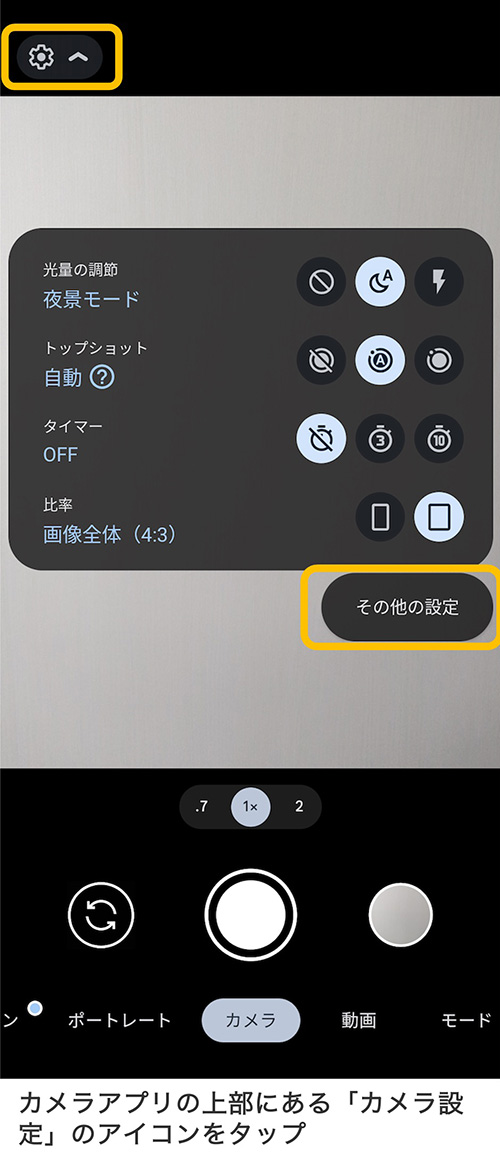


雪だるまをかわいく撮るなら「三分割構図」や「前ぼけ」がおススメ

雪がたくさん降った日に作った雪だるまです。三分割構図を意識して、雪だるまにピントを合わせて「ポートレートモード」で撮りました。「ポートレートモード」は、タッチをしてピントを合わせたところ以外が少しぼける感じで撮れるので、人物だけでなく近くのものを撮るときにもおススメです。(iPhoneの機種によっては、「ポートレートモード」は人物にしか作動しないことも。その場合は、「ポートレートモード」撮影ができるiPhone用アプリがあるので、そちらをチェックしてみてください。)
「三分割構図」、「前ぼけ」撮影とは?
撮影の基本テクニックとして「三分割構図」を意識すると、人やものでも、簡単に印象的な写真が撮れます。よく被写体を写真の中央に置きがちですが、少し右か左に寄せて撮ってみましょう。三分割構図は、画面に縦横それぞれ2本の線を均等に引き、線の4つ交点のいずれかに主役となるものを配置すると、おさまりがよくなると言われている構図です。「設定」→「カメラ」→ 構図の「グリッド」をオンにすると、撮影画面に三分割されたグリッド線が出てきて撮りやすくなります。

また、ポートレートモードは、背景をぼかすだけでなく、ピントを合わせた被写体の手前もぼかすことが可能です。背景をぼかすことを「背景ぼけ」、前をぼかすことを「前ぼけ」と言います。背景ぼけや前ぼけを使うと一眼カメラで撮ったような写真が撮れます。
降っている雪を撮るときは、暗めの背景を選ぼう

泊まりに行ったキャンプ場のコテージの写真です。
降っている雪を撮影するときのテクニック
雪が降っているところを普通に撮ろうと思っても、白い雪を白い背景や明るい背景で撮影すると見えにくいことが多いので、背景は暗めのところを選びましょう。このときは茶色いコテージを背景に撮影したので、降っている雪がわかりやすく写っています。また、広角レンズよりも望遠レンズで撮影する方が降っている雪は写りやすいです。
また、降っている雪を撮影するときに、フラッシュを強制発光させることで、雪が光の丸い玉のように写り、幻想的な表現ができます。そのときに、ピントは木や建物など遠くに合わせると、手前の雪が丸くボケて写りやすいです。ただし、失敗例のようにあまり暗すぎる場所でフラッシュをオンにして撮影しても、丸にはならず、雪の落ちる軌跡が記録されて線のように写ってしまうことがあります。これは、暗いことでシャッタースピードが遅くなってしまい、その軌跡が写ってしまうためです。こうなったときは、もう少し明るい光のある場所で撮影しましょう。

成功例

失敗例
夜の雪景色の撮影は、街灯などの光がマスト!

水面が青く見える、美瑛町の観光名所「白金青い池」のライトアップ写真です。10分間のライトアップショーで、街灯のように明るいライトに照らされているので、フラッシュをオンにしなくても、こんな感じで雪の降る様子を撮影できました。iPhoneは暗所の撮影も得意になり、三脚がなくても、手持ちでただシャッターを押すだけで、こんな感じに写せるのは手軽でよいですよね。
夜の雪景色を撮影するときのテクニック
夜の雪景色の撮影では、光が欠かせません。夜の雪景色を撮影したものがイメージと違う、何か変だなと感じたら、光が足りていないケースが多いです。その場合は、街灯のあるところへ移動して撮影してみてください。光が足りないと、ザラザラした粗い感じで写ったり、ブレたりした写真になりがちです。
雪景色を背景に人物の写真をスマホで撮ろう
雪の日の思い出に、みんなで写真を撮りたくなりますよね。雪の雰囲気や存在感をしっかり残して人物を素敵にスマホで撮影する方法をご紹介します。
雪景色をバックに人物を撮るときは、ポートレートモードで背景をぼかす

とっても寒い日に、新婚さんに撮影させてもらった1枚です。人物にピントを合わせ、背景がぼけるように「ポートレートモード」で撮影しました。「ポートレートモード」は、ぼけ感のある背景で撮れるので、被写体をより目立たせることができ、特に人物写真の撮影におススメです。また、雪の中だと青っぽく写りやすいので、顔色が悪く写ることがあります。もし顔色を明るくしたい場合は、レタッチで「暖かさ」を足すとオレンジ色がプラスされて、暖かい色になります。
人物など被写体を目立たせたいときの撮影テクニック
「ポートレートモード」では、f値で背景のぼかし具合を調整することができます。カメラの撮影画面で「ポートレート」を選択し、右上に出てくる「f」のマークを押してみましょう。それを1番低く「1.4」にすると背景が最もぼけます。逆に数字を大きくすると、ピントが合います。
真っ白な雪のふかふかした質感はレタッチで表現

ふかふかの雪の上に寝転ぶ娘を撮りました。「自動」で撮影後、レタッチで「明るさ」を上げて雪が白く見えるように調整しています。
雪の質感を出す撮影テクニック
冒頭、ポイントとして紹介したように、雪景色の撮影で覚えておきたいことは、基本的に雪は暗く写るということです。カメラは白色を「明るい」、黒色を「暗い」と判断するため、画面の中にたくさん白色部分があると明るすぎると判断。明るすぎると「白飛び」という現象が起きやすくなりますが、カメラはそれが起きないように自動で調整します。そのため、人の目からすると雪がグレーに見えるなど、雪景色の写真は暗くなりがちなのです。逆に光が強いときは、光が反射して白飛びして写ることもあるので、画面の明るさを見ながら調節してみてください。
雪の白を「白」として写すには、撮影時に画面をタッチして太陽マーク(露出補正)を出し、その目盛を少し上げて明るくして撮るか、撮影後にレタッチで明るくします。ただし、雪景色は白飛びしやすいので、太陽マークで露出を上げるときは、明るくしすぎないように気を付けましょう。
自撮り撮影は、ベストな光の当たり具合を探して少し斜め上から撮影
自撮りをするときは、ぐるりとその場で一周しながら、しっくりくるよい光を探して撮りましょう。iPhoneのカメラレンズは広角なので、いちばん端の人がやや歪んで写る性質があります。撮影者は自分の顔を端に寄せ過ぎず、できるだけ真ん中に寄るようにしてくださいね。また、少し上から撮影すると、目が大きく、顎が小さくと、女性はかわいく写ります。そのとき、正面からだと写る顔の面積が大きくなるので、少し斜めから撮影すると、顔が小さく写ります。なので、ポイントは少し斜め上から、よい光のところで端に寄りすぎずに撮影することです。
とはいえ、自撮りよりも誰かに撮影を頼むほうが、背景の雪も写りやすくキレイに撮れます。頼める人がいないときは、タイマーをセットしたり自撮り棒を使用したりしましょう。
雪の結晶の写真をスマホで撮ろう
さまざまな形状を持つ神秘的な雪の結晶。スマホのカメラでも、その美しさを写真に収めることができるんです。
ズームではなく「マクロ撮影」で接写


北海道ではとても寒い朝、水蒸気が凍って、窓ガラスに氷の結晶ができます。これらの写真は、マクロ撮影ができるiPhoneで接写して氷の結晶を撮影したものです。撮影時に画面下部に表示される「.5 1 3」から「3(3×)」を選んで、窓ガラスにカメラを近づけてシャッターを押しただけで簡単に撮ることができました。
左の写真は、車の窓ガラスで、黒いシートが背景になっています。さらに編集で少し黒を際立たせました。右の写真は、家の中から撮影した窓ガラスについた氷です。こちらもマクロ撮影するとこんな感じの模様に写りました。Androidの一部機種でもマクロ撮影機能を搭載しているので、お手持ちのスマホが対応しているか確認してみてください。
雪の結晶を撮影するときのテクニック①
「マクロ」撮影機能が搭載されていない機種は、市販のマクロレンズを付けて撮影すると、同じように接写できます。単にズームを使うと、ぼやけることが多いので、「3×」の望遠レンズ(マクロ撮影機能になるレンズ)に切り替えて、その状態でピントが合う位置までカメラを少しずつ近づけて撮るのがおススメです。
気温0度以下の寒い日に!


左の写真はiPhone XRを使用し、外付けのiPhone用のマクロレンズを付けて撮ったものです。右の写真は、iPhone 13 Proの「マクロ」撮影機能で撮影しました。両方とも、下に黒い布を敷いて撮り、後からレタッチで少し彩度を下げています。iPhone 13とiPhone 14のProシリーズ(iPhone 13 Pro、iPhone 13 Pro Max、iPhone 14 Pro、iPhone 14 Pro Max)にはマクロ撮影機能が搭載されています。外付けのマクロレンズを使わなくても、ここまで寄って大きく撮影できるのはすごいですよね。
雪の結晶を撮影するときのテクニック②
雪の結晶を撮るときの狙い目は、気温0度以下の寒い日です。軽くてふわふわした雪だと結晶が撮れますが、暖かい日の雪やチラチラと降る粒の小さな雪では結晶は撮りづらいです。また、背景に黒など暗めの色のものを用意し、その上に雪が降ってきた瞬間を狙うとよいです。
ここまで雪景色のスマホ写真撮影についてご紹介してきましたが、いかがでしたでしょうか。撮影に失敗したかも… と思っても大丈夫! 写真をスマホで加工すればよいのです。後編では、撮影後の雪景色写真のレタッチについてご紹介します!
雪景色の写真加工テクニックはこちらの記事で紹介しています!
併せて知っておきたい、スマホ撮影テクニック
(掲載日:2023年1月26日)
文:森田香子
雪景色写真・監修:田中ゆき
編集:エクスライト
ハイスペック&多彩なカメラ機能搭載の最新スマホで雪撮影を楽しもう!

カメラ性能にこだわった機種や、雪景色の撮影にぴったりな防水仕様の機種など、ソフトバンクではスマートフォンをバリエーション豊かに取り揃えています。あなたに合ったスマホを見つけてみてくださいね!








